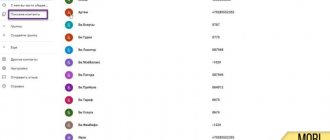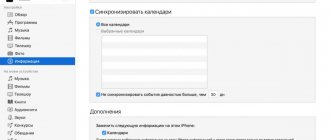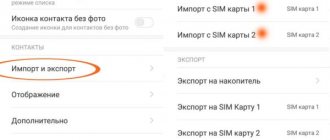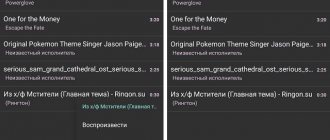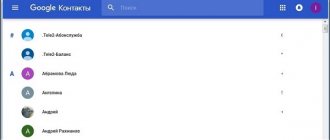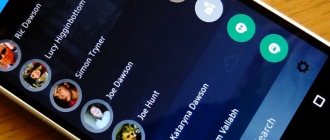Причин дублирования номеров в телефонной книге, оснащенной операционной системой Андроид, может быть несколько. Эти сбои могут быть связаны с заменой прошивки в операционной системе, при резервном копировании, а также при повторной синхронизации контактов из SIM-карты или других источников. Например, очень часто дубликаты появляются при установке WhatsApp и других приложений, где можно добавлять абонентов. Иногда проблема кроется в том, что у пользователя стоит несколько SIM-карт в телефоне, и поэтому они копируются сразу из нескольких источников в память устройства.
Проблемы и способы их решения
К сожалению, не всегда у пользователей получается быстро удалить контакты со своего телефона, особенно, если их много. Как правило, иногда возникают проблемы, характерные на большинстве устройств.
Удаленные записи восстанавливаются
Если, например, вы удалили определенные контакты, но они через определенное время все равно появились у вас в телефонной книге, значит, были восстановлены автоматически после синхронизации. В этом случае можно отключить ее (но не рекомендуется).
- Для этого заходите в «Настройки» и находите вкладку «Синхронизация»;
- Выбираете аккаунты, из которых нужно ее отключить. Скорее всего, это Google-аккаунт, поэтому его и выбираете;
- И в появившемся дополнительном меню выбираете, что именно в синхронизации нужно отключить. В нашем случае это «Контакты».
Не вижу всех контактов, которые нужно удалить
Часто определенные записи сохраняются не на вашем устройстве, а на SIM-карте, но при этом они дублируются с копиями, которые сохранены в памяти телефона. В итоге, дубли то есть, но фактически вы их не видите, потому что не включено отображение с других источников. Все это можно корректировать в «Контактах».
- Зайдите во вкладку «Контакты» и перейдите в расширенные настройки;
- Активируйте здесь пункт «Контакты SIM-карты», а также кликните по «Фильтр контактов» и выберите все. Только в этом случае вы сможете увидеть все записи, которые подгружаются в вашем телефоне, причем не только с симкарты, но и с разных учетных записей, например, WhatsApp и другие.
Вопросы по Android
Операционная система Android построена таким образом, что можно настроить параметры синхронизации для всех приложений, находящихся в телефоне. Также имеется возможность настройки типов данных, которые необходимо синхронизировать для каждого аккаунта, а некоторые приложения (например – Gmail, Календарь) имеют собственные настройки синхронизации, а также – умеют синхронизировать данные из различных приложений.
Некоторые же наоборот – синхронизируют данные только с первичным Google-аккаунтом. Некоторые аккаунты имеют поддержку двухсторонней синхронизации данных т.е. изменения, вносимые в данные аккаунта на мобильном устройстве, автоматически отражаются на копии этой же информации в интернете. К примеру – именно таким образом работает аккаунт Google.
Для определения настроек синхронизации необходимо:
1. Перейти в Меню -> Настройки -> Настройка аккаунтов и синхронизации
2. В зависимости от типа аккаунта, на экране его настроек будет отображен некоторый набор параметров. Установите или снимите чекбокс возле параметра «Фоновое использование данных», для указания разрешений передачи данных в фоновом режиме. К примеру – если вы снимите данный флаг у Google-аккаунта, система перестанет получать информацию о новой почте, Календарь не сможет синхронизировать мероприятия и встречи и т.д., пока не будет выполнено ручное обновление данных.
3. Установите/снимите флажок у значения «Автосинхронизация» для разрешения/снятия автоматической синхронизации информации, находящейся на мобильном устройстве, с информацией, находящейся в интернете.
Ручное проведение синхронизации:
1. Перейти в Меню -> Настройки -> Настройка аккаунтов и синхронизации
2. Выберите аккаунт, данные которого необходимо синхронизировать, а затем нажмите «Меню» -> Синхронизировать
Также возможно и редактирование настроек синхронизации аккаунта. Для этого также необходимо перейти в Меню -> Настройки -> Настройка аккаунтов и синхронизации, затем выбрать аккаунт, настройки которого вы желаете отредактировать. При этом будет открыт экран «Данные и синхронизация» со списком данных, подлежащих для синхронизации. Соответственно, отмеченные элементы будут синхронизироваться.
3. Установите набор элементов, которые вы желаете синхронизировать и отключите те, которые не хотите.
Примечание:
снятие флажка не приведет к удалению данных с вашего мобильного устройства: она просто не будет более синхронизироваться с интернет-версией данного аккаунта. Для удаления информации, связанной с данным аккаунтом необходимо будет просто удалить этот аккаунт с мобильного устройства.
Наверх
Вывод
Как видите, вариантов управления вашими записями в телефонной книге очень много. В некоторых случаях приходится объединять записи, в других удалять дубли, в-третьих, и вовсе, править в ручном режиме. Но при этом не забывайте про фильтры, о которых мы говорили ранее, чтобы система отобразила вам действительно весь список абонентов, записанных в телефонной книге.
Также стоит учесть, что на некоторых моделях от разных производителей, например, HTC, Nexus, есть свои определенные встроенные инструменты, которые объединяют контакты из разных учетных записей, в том числе Facebook, Skype и прочие.
18.09.2019
Повторяющиеся контакты — не проблема. Главное — уметь с ними бороться
Дублирование контактов может происходить по нескольким причинам. Самая банальная — формат номеров. Некоторые смартфоны до сих пор не понимают, что номера, которые начинаются на “8” и на “+7” — это одни и те же номера. Поэтому, когда вы сохраняете контакт, то скорее всего используете “восьмёрку”, а когда получаете от него вызов, то он поступает через “семёрку». В результате в памяти аппарата сохраняется и тот, и другой, занимая лишнее место.
Контакты + Особенности
Разделы обмена сообщениями и журнала вызовов довольно просты, и вы не можете сравнить их со специальными приложениями для управления SMS, такими как Go SMS и Evolve SMS. Тем не менее, приложение показывает на экране всплывающие окна для непосредственного чтения входящих сообщений и ответа на них.
Связывайте аккаунты и просматривайте обновления в социальных сетях в одном месте
Веселье начинается, когда вы открываете контактную информацию в приложении. Contact + отобразит все связанные контакты для человека из его учетных записей в социальных сетях, и вы сможете напрямую видеть все обновления от пользователя, не открывая для него соответствующие приложения. При первом использовании какой-либо из услуг вам нужно будет войти в свою учетную запись и связать контакт, если он не будет идентифицирован автоматически. Приложение также синхронизирует контактную информацию, включая изображения их профилей в качестве отображаемых изображений.
Объединение дубликатов и напоминаний о днях рождения
Кроме того, приложение помогает объединять повторяющиеся контакты из разных учетных записей. В настройках приложения выберите опцию Объединить дубликаты а все остальное приложение сделает за вас. Приложение также напоминает вам о предстоящих днях рождения прямо в панели уведомлений Android.
Как быстро очистить повторяющиеся контакты
Несмотря на существование большого количества способов объединить дублирующиеся контакты, мы расскажем о наиболее предпочтительных. Все они действуют автоматически, а потому удалять и перезаписывать что-либо вручную вам не придётся.
Многие смартфоны имеют встроенный инструмент чистки повторяющихся контактов. Он сам определяет те контакты, которые дублируются, и просто их объединяет.
- Чтобы объединить контакты, перейдите в приложение “Телефон” — “Контакты” — “Настройки” — «Управление контактами»;
Объединение контактов на Huawei
- Здесь выберите параметр “Объединить контакты” и подтвердите действие;
- Проверьте список контактов, которые смартфон определил как дублирующиеся, и, если все верно, подтвердите процедуру объединения.
Как пользоваться Google Контактами
Если такая возможность в вашем смартфоне отсутствует, вам пригодится сервис “Google Контакты”.
- Откройте “Google Контакты” и перейдите в раздел “Похожие контакты”;
- Выберите их все и нажмите на кнопку объединения;
Как объединить контакты с помощью Google Контактов
- Если на вашем аккаунте настроена синхронизация контактов с “Google Контактами”, взаимозамена номеров произойдет автоматически.
Подпишись на наш канал в Яндекс.Дзен, чтобы ежедневно читать материалы, которых нет на сайте.
Первоначально этот материал должен был быть целиком посвящен “Google Контактам”. Однако в процессе подготовки его подготовки я обнаружил, что у меня не была включена синхронизация с сервисом, а значит, объединить контакты с его помощью я не мог. Тогда я начал искать альтернативные способы и нашел тот, который описал первым. Тем не менее, даже если он вам подошёл, настоятельно рекомендую включить синхронизацию, потому что хранение данных в облаке является гарантией того, что вы всегда сможете восстановить их на любом смартфоне.
С помощью компьютера
Любой смартфон, работающий на операционной системе от Google, плотно интегрирован с их облаком. Компания Google реализовала веб-версию некоторых мобильных приложений, таких как:
- Контакты;
- Заметки Google Keep;
- Календарь;
- Фото;
- Сообщения;
Это полноценные версии сервисов, которые можно запустить с любого смартфона или компьютера. Все изменения внесенные в веб-версии, автоматически перенесутся на телефон при следующей синхронизации с облачными сервисами. Для работы, потребуется подключение интернету и аккаунт Гугл. Переходим на официальный сайт поисковой системы и входим в профиль, к которому подключён смартфон. В всплывающем окне вводим адрес электронной почты и пароль.
Важно: этот способ работает, только если на смартфоне включена синхронизация. Не знаете, как объединить смартфон с компьютером? Читайте в статье: «Как синхронизировать Андроид с компьютером»
Открываем панель с сервисами, с помощью иконки, отмеченной на скриншоте. Появится экспресс-панель для быстрого доступа к часто используемым продуктам. Если среди них нет пункта «Контакты», кликаем на «Ещё».
В новой странице спускаемся до раздела «Все продукты». Чтобы ускорить поиск, нажимаем комбинацию клавиш «Ctrl+F» и вводим «Контакты» в текстовом поле. Открываем его.
Это полноценная телефонная книга со всеми номерами, сохранёнными на телефоне во время последней синхронизации данных. Переходим в «Похожие». Алгоритм заранее анализирует все номера и предлагает варианты действий. Записи с похожими именами предложат объединить, а одинаковые номера – удалить.
Рекомендуем: Как скопировать текст на телефоне
Изменения будут автоматически внесены, при следующей синхронизации с базой данных. Чтобы это ускорить, рекомендуем перезагрузить телефон или включить и выключить интернет.
Как удалить контакты-дубликаты при помощи Google Contacts
Google предлагает два быстрых способа удалить дублирующиеся контакты. Какой бы вы ни выбрали, результат будет один: если система найдёт в телефонной книге записи с одинаковым именем, она объединит их в единый контакт. Причём, если в дублях указаны разные номера телефонов, все они привяжутся к обобщённому контакту.
Обратите внимание: эти способы работают только с теми контактами, которые хранятся в аккаунте Google.
Объединение контактов на Android-устройстве
Этот вариант подходит для устройств из линеек Pixel, Nexus, Android One и Google Play Edition. Если ваш гаджет к ним не относится, перейдите сразу к пункту «Объединение контактов на сайте Google».
Запустите приложение «Контакты» от Google (если оно не установлено на смартфоне, скачайте его из Google Play).
Контакты Разработчик: Google LLC Цена: Бесплатно
Откройте меню программы и выберите «Предложения».
Нажмите «Проверьте повторяющиеся контакты», а затем «Объединить» под найденными дублями.
Объединение контактов на сайте Google
Откройте браузер и войдите в Gmail через аккаунт, связанный со смартфоном. Кликните Gmail → «Контакты».
На панели слева выберите «Похожие контакты» и кликните «Объединить» под найденными дублями.
После этого повторяющиеся контакты удалятся с сервера, а если в аккаунте настроена синхронизация между устройствами, то и со смартфона.
Для старых смартфонов (с помощью внешнего приложения)
Так как в старых версиях не встроена системная функция очистки дубликатов, лучший вариант – использовать приложения от сторонних разработчиков. Их оптимизируют для старых и новых систем, что делает этот способ универсальным. Cleaner – проверенное временем приложение с пользовательским рейтингом 4,7 из 5.
Рекомендуем: Fastboot Mode в Android
Переходим в Play Маркет и вводим поисковой строке «Дубликаты контактов». На первом месте по запросу, будет нужное приложение. Скачиваем его, с помощью зелёной кнопки «Установить».
Для информации: не пробуйте вводить в поиск фразу Cleaner. Будут показаны приложения для очистки смартфона от мусора и ускорения работы. О том, как заставить смартфон работать быстрее, читайте в материале: «CCleaner Pro для Android»
Включаем программу. В начале покажут 3 информационных изображения, рассказывающих о функционале продукта, пропускаем их. Даём разрешение на доступ к контактам.
С помощью Cleaner можно создавать резервные копии контактов. Для это программа попросит зарегистрироваться с помощью Google или социальной сети Facebook. Нажимаем на один из вариантов и принимает лицензионное соглашение.
Дубликаты разделены на 2 раздела:
- Контакты – записи с одинаковым именем;
- Телефоны – записи, в которых записаны одинаковые мобильные номера;
Их можно очистить вручную, или нажать на раздел, выделенный на скриншоте ниже. Он отвечает за автоматические действия над сохранёнными в телефонной книге записями.
Делаем нажатие на большую синюю кнопку с соединяющимися стрелками. Во всплывающем меню, выбираем какие данные будут затронуты и тапаем на кнопку «Объединить» внизу экрана.
Как удалить контакты-дубликаты при помощи сторонних приложений
Если в телефонной книге есть повторяющиеся контакты, привязанные не к Google, а к другим аккаунтам (Viber, Telegram и прочим), эти дубликаты придётся удалять вручную или с помощью сторонних программ вроде Contacts Optimizer. Достаточно выбрать в ней нужный аккаунт, нажать Tap to find duplicates, отметить дубли и подтвердить их удаление.
Contacts Optimizer Разработчик: Compelson Labs Цена: Бесплатно
Сегодня в телефонной книге у каждого владельца смартфона десятки,если не сотни или даже тысячи телефонов самых разных людей. И среди такого количества контактов обязательно встречаются дубли.
Причин их появления может быть масса — сами записали один номер под разными именами, меняли SIM-карту, неправильно настроили функцию сохранения контактов или же вам в этом «помогли» приложения, у которых активна синхронизация. Как бы то ни было, с дубликатами нужно бороться и не обязательно делать это вручную.
1. C помощью «Google. Контакты»
Если на вашем смартфоне включена синхронизация контактов с аккаунтом Google, то можно просто зайти на сайт «Google. Контакты» и выбрать раздел «Похожие контакты». В нём уже увидите дубли, которые одним кликом можно объединить. А затем смартфон, если включена автоматическая синхронизация, самостоятельно обновит телефонную книгу и удалит дубли. Если синхронизация не включена, то можно будет привести записи на сайте и в смартфоне к единому знаменателю с помощью синхронизации вручную.
2. С помощью встроенной в смартфон функции
У абсолютного большинства современных смартфонов на Android есть штатная опция по поиску одинаковых контактов. Обычно она находится в разделе контактов в пункте настроек, где предусмотрена возможность отыскать и объединить записи с идентичными номерами телефонов или адресами электронной почты. Поэтому если вам мешают дубли, стоит потратить пару минут на изучение меню телефонной книги, чтобы решить проблему раз и навсегда.
3. С помощью сторонних приложений
Если по какой-то причине вы не готовы использовать штатные средства или прибегать к помощи «Google. Контакты», к вашим услугам в Google. Play масса сторонних приложений по поиску и объединению контактов-дублей. На самом деле рекомендовать этот способ с чистой совестью нельзя, потому что никто не может гарантировать безопасность подобного софта. Но если вас не пугает перспектива открыть доступ к своим контактам неизвестному приложению, то, конечно, можно воспользоваться и таким методом очистки телефонной книги от одинаковых записей.
4. Вручную
Когда одинаковых контактов не так и много или же вы не готовы доверить столь ответственное дело программам, можно избавиться от дублей в телефонной книге вручную. Для этого достаточно самостоятельно выбрать те записи, которые нужно превратить в одну, после чего выбрать функцию объединения нескольких пунктов воедино.
5. Отключить возможность отображения/создания дублей
Менее радикальным способом борьбы с дублированными контактами можно назвать простое отключение отображение в телефонной книги записей, например, с SIM-карты или мессенджеров, которые зачастую и становятся причиной появления дублей. Если этого вам покажется мало, то тем же мессенджерам в настройках вообще можно запретить синхронизацию контактов.
Как видите, причин появления дублей в телефонной книге — масса, но и возможностей по борьбе с этой напастью не меньше. Но ничего сложного в этом нет — просто выберите метод по душе и потратьте несколько минут, чтобы избавиться от одинаковых контактов в своём смартфоне.
Хотите узнать, как собрать что угодно из чего угодно?Полезные лайфхаки и забавные самоделки ждут вас! Спасибо. Мы отправили на ваш email письмо с подтверждением.
Иногда телефон создает две или более двух копий одного контакта. Это происходит в основном при перезагрузке устройства, синхронизации контактов или смены SIM-карты и случайной синхронизации всех контактов.
Это может сильно загромождать и затруднять навигацию по контактам. Если у вас есть дубликаты контактов на Android-смартфоне, вы можете запутаться, какой из них правильный. Возможно, вы даже можете отправить сообщение устаревшему номеру.
Вы ищете простой способ объединить дубликаты контактов? Не беспокойтесь, в моем разделе советов и секретов я покажу вам несколько способов удаления дубликатов.
Как удалить контакты с телефона Андроид
Как удалить контакты с телефона Андроид. Бывают ситуации, в которых нужно удалить личные данные с телефона. Это может быть продажа, передача телефона в другие руки или просто желание освободить устройство от лишней информации. Сегодня мы разберемся, как удалить контакты с телефона.
Удалить контакты с телефона мы можем разными способами. Первый — самый простой способ, подойдет, когда нужно удалить одну конкретную или несколько записей из книги контактов:
- Откройте телефонную книгу
- Воспользуйтесь поиском и найдите нужную запись
- Зажмите ее и удерживайте нажатой
- В открывшемся меню нажмите «Удалить» и подтвердите выбор
В некоторых прошивках предусмотрен инструмент для того, чтобы одновременно удалить контакты на Андроид. Например, в прошивках MIUI этот механизм организован так:
- Откройте телефонную книгу
- Зайдите в ее настройки
- Перейдите в раздел «Дополнительно»
- Откройте «Пакетное удаление»
- Отметьте галочками контакты для удаления или нажмите «Выбрать все»
- Нажмите «Удалить»
Если в вашей прошивке не предусмотрена такая возможность, воспользуйтесь утилитой Contact Remover. Приложение занимает меньше 1 Мб, и его единственной задачей является пакетное или полное удаление контактов с телефона:
- Если хотите отметить все контакты, то нажмите «Select all»
- Нажмите «Delete» и подтвердите удаление контактов
Отключить синхронизацию с контактами
Во время синхронизации с приложениями для общения в телефонную книгу добавляются контакты из них. Удалить их можно так:
- Откройте настройки телефона
- Перейдите в раздел «Другие аккаунты»
- Выберите то приложение, контакты из которого не хотите видеть в телефонной книге
- Отключите синхронизацию контактов для этого приложения
У некоторых приложений нет возможности отключить синхронизацию только с контактами, в таком случае можно полностью исключить его из списка синхронизируемых приложений. Также вы можете не удалять такие контакты, а настроить отображение источников контактов. Для этого:
- Откройте настройки телефонной книги
- Зайдите в раздел «Отображение»
- Откройте пункт «Фильтр контактов»
- Выберите, из каких источников хотите видеть контакты
Удалить контакты из Google
При Синхронизации с Google ваши контакты сохраняются в вашем аккаунте. Их можно просматривать и редактировать через браузер телефона или ПК, также их можно удалить:
- Зайдите в Google Контакты
- Поставьте галочки возле контактов для удаления
- Нажмите кнопку «Удалить»
Чтобы скрыть те контакты, которые вам на данный момент не нужны, но в будущем могут понадобиться, нажмите «Не показывать в контактах».
Что делать если удалил не тот контакт?
Если вы удалили с телефона по ошибке не тот контакт, то еще есть возможность его восстановить. Попробуйте сделать так:
- Как можно быстрее выключите интернет или синхронизацию
- Зайдите в Google Контакты
- Найдите запись, которую по ошибке удалили с телефона
- Перепишите номер куда-нибудь
- Внесите контакт в телефон заново
Есть несколько причин появления в телефонной книге на iPhone X/8/7/7 Plus/7/SE/6s/6/5c/5s/5/4s/4 повторяющихся номеров. Самые частые из них – вы записали что-то дважды, либо дубликаты появляются в следствии использования облачного хранилища iCloud для хранения данных. Согласитесь, это очень не удобно, когда ваша адресная книга находится в беспорядке. В любом случае пользователь всегда может объединить контакты iPhone с iCloud.
К сожалению iOS-платформа не предусматривает для этого отдельной функции, удалять дубликаты пользователь может только вручную. Поэтому без специального софта здесь просто не обойтись. Утилита Tenorshare iCareFone имеет в своем арсенале данную функцию. С ее помощью вы сможете не только управлять вашими контактами на iPhone, но и быстро очистить телефонный справочник от одинаковых номеров.
Как объединить контакты iPhone и iCloud?
1. Скачайте программу Tenorshare iCareFone с официального сайта разработчиков, установите ее на свой компьютер. Далее запустите.
2. Подключите ваш iPhone к рабочей машине с помощью USB-кабеля. Программа автоматически распознает ваше устройство: вы увидите имя вашего устройства, тип, объем встроенной памяти, версию установленного программного обеспечения и серийный номер.
3. Выберите функцию «File Manager». Опция находится в левой нижней части окна. Затем кликните на раздел «Contacts». (Обратите внимание, что программа позволяет управлять и другими типами файлов: фото, видео, музыка, приложения, заметки и т.д.).
4. С помощью кнопки «Add» вы можете добавлять новые контакты, указывая имя, фамилию, контактный номер телефона, при необходимости примечание. Как только вы нажмете кнопку «Refresh» контакты автоматически синхронизируются с вашим устройством (кнопка расположена в панели, где и кнопка «Add»).
5. Чтобы удалить дубликаты, необходимо нажать на кнопку «Duplicated». Программа автоматически распознает повторяющиеся номера и выведет их вам на экран в отдельном окне. Отмечаем нужные дубликаты галочками. Вы можете выбрать, под каким именем контакт следует оставить, а затем нажать на кнопку «Merge», чтобы объединить дубликаты.
6. Теперь снова нажмите на кнопку «Refresh», чтобы обновить данные на iPhone. Готово! Теперь на вашем смартфоне нет повторяющихся контактов – программа автоматически объединила их.
Программа Tenorshare iCareFone представлена в двух версиях – бесплатная (пробная) и платная. Последняя имеет расширенные функциональные возможности. Кстати, использовать этот инструмент можно как на Windows, так и на Mac. Для установки выберите нужную версию.
Вы пользуетесь Android, у вас много друзей, и адресная книга напоминает просто хаотический список. Вы скачали и установили в настройках учетных записей Ваши контакты, указали адрес Facebook, Twitter и Skype, и в адресной книге они все появились: Петро, Petro, Петя и все в таком духе. Вы видите что один и тот же контакт представлен по разному. А вы хотите знать что Ваш контакт пишет Вам со всех аккаунтов одновременно — например, сообщение через Facebook или звонок по Skype.
Объединив контакты, вы сможете навести порядок в адресной книге
Собираем все контакты.
Для тех, кто не знает, как собрать воедино контакты на Ваш Android смартфон, вам нужно сделать ряд простых действий.
Первое действие вы активируете учетную запись Google
. Вы делаете это при первом включении интернет услуг телефона, у вас автоматически активируется Google Talk. Примечание, вы можете использовать несколько аккаунтов Google, например личный Gmail и рабочий Google Apps с Вашим доменом. Для ввода аккаунта Google Apps вы указываете полный Ваш Email.
У многих есть профиль ВКонтакте. Это социальная сеть номер один для всех пользователей СНГ — Украины, России и стран ближнего зарубежья. Для работы в ней Вам нужно скачать небольшую программу Вконтакте SYNC, ссылка для загрузки программы скачать Вконтакте Sync . После установки программы переходим Настройки
выбирае
Учетные записи и синхронизация
прописываем Ваши учетные данные ВКонтакте. Ставим
втоматическую фоновую синхронизацию
обновляем аккаунты.
данный профиль стоит по умолчанию. Вы можете вводить данные Facebook, можете пропустить. В случае его активации вы будете получать обновления среди Ваших друзей, в частности — фотографии, обновление статусов и комментарии к новостям и ссылки. Доступна такая функция у каждого контакта в разделах События и Медиа. И в всевозможных виджетах вы будете видеть обобщенную информацию. Для возможности ответа следует установить приложение Facebook.
малопопулярный, но стремительно набирающий ее клиент, который интегрируется с множеством новостных сервисов и позволяет быстро в один клик делиться новостями и читать новости с интересующих Вас новостных порталов. Каждый подписчик получает так называемую ленту коротких сообщений, заголовков. Вы можете добавить аккаунты Twitter встроенным клиентом по умолчанию
Skype
программа, известная как уникальный способ вести онлайн голосовые вызовы и видеозвонки, не оплачивая время разговора между абонентами одной программы. Вы лишь используете интернет Вашего смартфона — Wi-Fi, или EDGE/3G. При включении программы вы можете синхронизировать аккаунты прямо из программы Skype. Для совершения звонков канала GPRS недостаточно
Вы можете найти также сторонние клиенты синхронизации и других служб.
Итого мы получаем целую массу контактов, которые у Вас будут в адресной книге.
Объединяем все контакты.
Обратите внимание, что каждому контакту присваивается фамилия и имя. Оно подхватывается и из Вконтакте, и из Facebook, и изменить их нельзя. Одинаковые ФИО будут автоматически объединяться, что отчасти упрощает нашу задачу. Но если контакт записан латиницей, а другой кириллицей, автоподбор может дать сбой. Второй причиной сбоя автообъединения может быть вариации славянских имен — Саша и Александр, Вася и Василий и т.п. Такие имена не сольются.
- Чтобы соединить один контакт с другим — выбираем его, и нажимаем на поле Связанные контакты.
- Затем в диалоговом окне выбираем подобные контакты.
- В случае несовпадения полей — Фамилии, имени, почты, номеров — нажимаем ниже Все контакты и ищем скроллингом нужный
- Нажимаем на подобный контакт
- Все, вы связали учетную запись
Вы можете связать в один контакт воедино до 5 учетных записей
Иногда телефон создает две или более двух копий одного контакта. Это происходит в основном при перезагрузке устройства, синхронизации контактов или смены SIM-карты и случайной синхронизации всех контактов.
Это может сильно загромождать и затруднять навигацию по контактам. Если у вас есть дубликаты контактов на Android-смартфоне, вы можете запутаться, какой из них правильный. Возможно, вы даже можете отправить сообщение устаревшему номеру.
Вы ищете простой способ объединить дубликаты контактов? Не беспокойтесь, в моем разделе советов и секретов я покажу вам несколько способов удаления дубликатов.
Объединение контактов в телефоне
У большинства Android-телефонов есть встроенная функция объединения контактов. Телефон сканирует все контакты и удаляет все дублированные с похожими номерами и адресом электронной почты. В на MIUI вы найдете эту опцию в приложении «Контакты».
Для этого откройте Контакты → Долгое нажатие на кнопку меню → Дополнительно → Объединение дубликатов
.
Контакт + для Android
После того, как вы установите Contact + и откроете его, через несколько приветственных изображений вы увидите все свои контакты в виде сетки на средней вкладке контактов. Вы можете провести пальцем влево, чтобы открыть модуль обмена сообщениями, а справа находится раздел журнала вызовов. Если вы назначили фотографии своим контактам вручную или с помощью любого приложения для синхронизации контактов Facebook, сетка действительно будет выглядеть хорошо. Но если фотографии отсутствуют для большинства контактов, вы можете переключиться на просмотр списка в настройках приложения.
Контакты не расположены в алфавитном порядке, в отличие от большинства приложений для управления контактами Android, и алгоритм приложения автоматически сортирует их в зависимости от частоты звонков.
Однако вы всегда можете изменить его на порядок AZ в настройках. Долгое нажатие на любой из контактов предоставит вам возможность позвонить, отправить SMS или написать контакту по электронной почте. В каждом разделе есть небольшой значок номеронабирателя в нижней части экрана, при нажатии на который открывается телефонный номеронабиратель для совершения звонков.
Вы также можете искать контакты с помощью клавиатуры T9, и ее интеллектуальный поиск вернет вам подходящие контакты.
Объединение контактов сторонними приложениями
Два вышеупомянутых способа простые и доступные, один из них есть в смартфонах по умолчанию, а второй — Google. Если у вас не тысяча контактов и сотни дубликатов, они идеально вам подойду.
Но есть еще один способ — это сторонние приложения, в Play Маркете вы найдете огромное количество бесплатных приложений для объединения контактов.
Как вы находите и удаляете дубликаты контактов?
Друзья, вы использовали один из этих способов объединения дубликатов контактов на вашем Android-телефоне? Если нет, попробуйте их и сообщите нам, если у вас возникнут какие-либо проблемы. Если вы знаете другую альтернативу, вы можете оставить их в комментариях ниже.
С каждым годом наши телефонные книги в смартфонах только пополняются контактами, вопрос об ограниченном количестве записей уже давно отпал. Но со временем могут появляться дубли контактов из-за того, что мы вносим одного человека несколько раз или после синхронизации контактов с разными приложениями. В этой статье мы разберём, как удалить повторяющиеся контакты.
Как удалить повторяющиеся контакты с помощью Duplicate Contacts
Если вы на протяжении длительного периода времени не чистили телефонную книгу от повторений, то их могло собраться приличное количество. Подписаны они могут быть по-разному, и это усложняет удаление дубликатов вручную. Поэтому, чтобы удалить повторяющиеся контакты, легче воспользоваться сторонним приложением.
Как объединить контакты на телефоне при помощи Drupe и Google
Но удаление дубликатов контактов — это не всегда самое правильное решение. Разные записи об одном и том же человеке могут содержать разные данные о нём: дополнительные номера телефонов, дату рождения, фото, адреса и так далее. В таком случае правильнее будет не удалить дубликаты, а объединить их.
Порядок действий для поиска и объединения повторений контактов такой:
- Откройте настройки телефонной книги
- Зайдите в раздел «Дополнительно
» - «Объединение дубликатов
»
После проверки телефонной книги вы увидите контакты, которые предположительно являются повторениями, и сможете их объединить.
Есть приложения для замены стоковой телефонной книги, которые расширяют её функционал. Пример такого приложения — Drupe . Вы просто пользуетесь телефоном в обычном режиме, а когда приложение видит, что вы можете объединить повторяющиеся контакты, просто предлагает вам это сделать. Вам останется только подтвердить объединение.
Если вы уже , то вы можете объединить дубликаты прямо с ПК. Для этого зайдите в Google Контакты и перейдите во вкладку «Похожие контакты». Если в ваших контактах есть дубликаты, то вы увидите предложение их объединить. Нажмите «Объединить все
» и синхронизируйте телефон.
Как настроить параметры синхронизации и отображения аккаунта на мобильном устройстве?
Некоторые же наоборот – синхронизируют данные только с первичным Google-аккаунтом. Некоторые аккаунты имеют поддержку двухсторонней синхронизации данных т.е. изменения, вносимые в данные аккаунта на мобильном устройстве, автоматически отражаются на копии этой же информации в интернете. К примеру – именно таким образом работает аккаунт Google.
Для определения настроек синхронизации необходимо:
1. Перейти в Меню -> Настройки ->
2. В зависимости от типа аккаунта, на экране его настроек будет отображен некоторый набор параметров. Установите или снимите чекбокс возле параметра «Фоновое использование данных», для указания разрешений передачи данных в фоновом режиме. К примеру – если вы снимите данный флаг у Google-аккаунта, система перестанет получать информацию о новой почте, Календарь не сможет синхронизировать мероприятия и встречи и т.д., пока не будет выполнено ручное обновление данных.
3. Установите/снимите флажок у значения «Автосинхронизация» для разрешения/снятия автоматической синхронизации информации, находящейся на мобильном устройстве, с информацией, находящейся в интернете.
Ручное проведение синхронизации:
1. Перейти в Меню -> Настройки -> Настройка аккаунтов и синхронизации
2. Выберите аккаунт, данные которого необходимо синхронизировать, а затем нажмите «Меню» -> Синхронизировать
Также возможно и редактирование настроек синхронизации аккаунта. Для этого также необходимо перейти в Меню -> Настройки -> Настройка аккаунтов и синхронизации, затем выбрать аккаунт, настройки которого вы желаете отредактировать. При этом будет открыт экран «Данные и синхронизация» со списком данных, подлежащих для синхронизации. Соответственно, отмеченные элементы будут синхронизироваться.
3. Установите набор элементов, которые вы желаете синхронизировать и отключите те, которые не хотите.
Примечание:
снятие флажка не приведет к удалению данных с вашего мобильного устройства: она просто не будет более синхронизироваться с интернет-версией данного аккаунта. Для удаления информации, связанной с данным аккаунтом необходимо будет просто удалить этот аккаунт с мобильного устройства.
Операционная система Android, как и любая другая, не является совершенной. Поэтому у пользователей могут возникать различные проблемы, в том числе и с сохраненными номерами. В этом руководстве мы расскажем, как удалить контакты на Андроид, как избавиться от двойных контактов и исправить другие неполадки адресной книги.
Удалить контакт из телефонной книги проще простого. Для этого выполните следующие действия:
Шаг 1
. Запустите приложение
Контакты
(также может называться
Люди
в зависимости от версии ОС)
Шаг 2
. Нажмите и удерживайте на контакте, который необходимо удалить, до появления контекстного меню.
Шаг 3
. Нажмите кнопку «
Удалить
», а затем подтвердите выбор.
Сайт с нуля
Адресную книгу с именами, адресами электронной почты, номерами телефона и другими данными своего аккаунта в Gmail можно хранить в Google Контактах.
Добавление, изменение и удаление контактов
Если ваш интерфейс отличается от описанного здесь, скорее всего, вы пользуетесь старой версией Контактов. В этом случае воспользуйтесь этими инструкциями.
Как добавить контакт
- Откройте Google Контакты.
- В правом нижнем углу нажмите «Создать контакт» .
- Введите имя контакта.
- Нажмите Создать.
- Добавьте контактную информацию.
- Нажмите Сохранить.
Как изменить контакт
- Откройте Google Контакты.
- Нажмите на имя контакта.
- В правом верхнем углу нажмите «Изменить» .
- Нажмите Сохранить.
Возможно, некоторые данные контакта изменить не удастся. Не редактируемые сведения автоматически добавляются из:
- профиля Google;
- корпоративной адресной книги (в организациях и учебных заведениях);
- Google Карт (если это данные компании).
Как удалить контакт
- Откройте Google Контакты.
- Наведите указатель на фото профиля или значок и установите флажок.
- Если нужно, выберите таким образом несколько контактов сразу.
- В правом верхнем углу нажмите на значок .
- Нажмите Удалить.
Объединение, восстановление и резервное копирование контактов
Как объединить контакты
Если в Google Контактах есть несколько записей одного и того же контакта, их можно объединить.
- Откройте Google Контакты.
- В меню слева нажмите Найти похожие контакты. Если такого пункта нет, объедините контакты в старой версии сервиса.
- В правом верхнем углу нажмите Объединить или Объединить все.
Как восстановить контакты
Если вы удалили, синхронизировали, импортировали или объединили контакты, у вас есть 30 дней, чтобы отменить любое из этих действий.
- Откройте Google Контакты.
- Нажмите Ещё Восстановить контакты.
- Укажите, по состоянию на какое время нужно восстановить контакты.
- Нажмите кнопку Восстановить.
Экспорт и резервное копирование контактов
Если вы хотите сохранить резервную копию Google Контактов или импортировать их в другой аккаунт, экспортируйте их в файл CSV или vCard.
- Откройте старую версию Google Контактов.
- Нажмите Ещё Экспортировать.
- Выберите контакты для экспорта.
- Выберите формат. Чтобы сохранить резервную копию, нажмите Google CSV.
- Нажмите Экспортировать, чтобы сохранить файл.
Автоматическое сохранение контактов
Каждый адресат, которому вы хоть раз отправляли электронное сообщение, автоматически добавляется в группу «Другие контакты» и его адрес может появится в списке автоподстановки, когда вы вводите получателя нового письма.
Как запретить автосохранение контактов
- Откройте Gmail на компьютере.
- В правом верхнем углу нажмите на значок Настройки.
- В разделе «Автозаполнение контактов» выберите вариант Не добавлять контакты автоматически.
- Нажмите Сохранить изменения внизу страницы.
Как открыть «Другие контакты»
- Откройте старую версию Google Контактов.
- Внизу слева нажмите Другие контакты.
На устройствах Apple группа «Другие контакты» не отображается. Вы можете просмотреть их на устройстве Android после добавления аккаунта Google. Они также будут видны в приложениях, которым вы разрешили доступ к Контактам.
Как удалить «Другие контакты«
- Откройте старую версию Google Контактов.
- Внизу слева нажмите Другие контакты.
- Выберите контакты, которые хотите удалить.
- На верхней панели выберите Ещё Удалить контакты.
Как удалить контакты с SIM карты
Чтобы удалить контакты с сим карты, нужно сначала настроить их отображение. Последовательность действий следующая:
Шаг 1
. Запустите приложение
Контакты
.
Шаг 2
. Нажмите кнопку «
Меню
» смартфона.
Шаг 3
. Откроются настройки приложения, нажмите кнопку «
Отображение
».
Шаг 4
. Установите галочку «
Контакты SIM карты
» в положение «
Включено
».
Шаг 5
. Вернитесь в приложение
Контакты
, найдите в списке номеров появившиеся контакты сим карты (они будут отображаться с соответствующей пометкой), выберите и удалите их по своему усмотрению.
Пакетное удаление контактов
Выделять и удалять каждый контакт из телефонной книги Андроид по отдельности – достаточно трудоемкое и скучное занятие, если номеров в телефоне несколько сотен. Поэтому вы можете воспользоваться функцией пакетного удаления:
Шаг 1
. Запустите приложение
Контакты
.
Шаг 2
. Нажмите кнопку «
Меню
» смартфона.
Шаг 3
. Нажмите кнопку «
Дополнительно
».
Шаг 4
. Нажмите кнопку «
Пакетное удаление
».
Шаг 5
. Вы вернетесь в приложение
Контакты
, где сможете установить галочки напротив нужных номеров и удалить их одним нажатием кнопки.
Почему появляются двойные контакты
Установка различных прошивок на смартфон с последующей синхронизацией данных может привести к появлению двойных контактов на Android. Вследствие этого книга номеров может разрастись до неприличных размеров, и пользователю придется постоянно пробираться сквозь дебри одинаковых контактов. Частично решить эту проблему можно с помощью функции объединения дубликатов:
Шаг 1
. Запустите приложение
Контакты
.
Шаг 2
. Нажмите кнопку «
Меню
» смартфона.
Шаг 3
. Нажмите кнопку «
Дополнительно
».
Шаг 4
. Нажмите кнопку «
Объединение дубликатов
».
Шаг 5
. ОС предложит найти дубликаты контактов и объединить их. Нажмите кнопку «
Объединить
», чтобы запустить эту операцию.
Как удалить дублирующиеся контакты на Android
Вы можете также удалить дубликаты контактов, воспользовавшись средствами сервиса Google
или сторонними приложениями, например,
Duplicate Contacts
. Рассмотрим оба варианта.
Google Контакты
Шаг 1. Запустите браузер и пройдите по адресу google.com/contacts
.
Шаг 2. Введите данные от аккаунта Google
.
Шаг 3. Нажмите кнопку «Найти похожие контакты
».
Шаг 4. Выберите дублирующиеся контакты и удалите их.
Duplicate Contacts
Шаг 1. Установите и запустите приложение Duplicate Contacts
.
Шаг 2. Программа просканирует список контактов и покажет, есть ли на смартфоне дублирующиеся номера.
Шаг 3. Выберите и удалите дубликаты контактов.
Часть 1. Слияние Android контакты в один клик
- Обнаруживает повторяющиеся контакты и объединяет их.
- Удаление одинаковых контактов, введены несколько раз.
- Перемещение отдельных или нескольких контактов различных учетных записей.
- Удаляет пустые поля сохраненные контакты.
Более простые слияние дубликатов (звезда Рейтинг: 4.4/5)
Еще проще, слияние дубликатов является еще Android приложение для объединения дубликатов контактов на вашем телефоне в несколько простых шагов. Программа доступна на нескольких языках и могут быть загружены непосредственно с Google Play Store, следуя по ссылке ниже:
Некоторые ключевые особенности, которые включают контакты оптимизатора:
- Простой и простой пользовательский интерфейс.
- Сканирует и быстро выполняет слияние дубликатов контактов.
- Доступна на 15 языках.
- Легко управляет всей адресной книгой.
Слияние + (звезда Рейтинг: 3.7/5)
Слияние + является другой Android приложение, чтобы найти и объединить повторяющиеся контакты в списке контактов телефона в несколько простых шагов, даже с вашей голосовой команды. В дополнение к этому приложение имеет несколько достойных функций, что многие из конкурентов не. Программа является бесплатной и можно загрузить из Google Play Store, следуя по ссылке ниже:
Некоторые ключевые особенности, которые объединили + включает в себя:
- Поддержка голосовых команд для объединения дубликатов контактов.
- Поддержка Android износа, который означает, что вы можете объединить повторяющиеся контакты из вашего Android smartwatch.
- Объединение предложения можно просмотреть прямо на вашем Android smartwatch.
- Принимает голосовые команды даже на вашем Android smartwatch и выполняет их эффективно.